Slik deler du din Nest-termostat med andre brukere

Hvis du har flere personer i huset ditt, og vil at alle skal ha tilgang til Nest Thermostat fra deres telefoner, kan du dele tilgangen til enheten med andre brukere.
Gitt, du vil kanskje ikke at barna skal ha tilgang til nesttermostaten din, men deling av tilgang med din betydelige andre kan være praktisk hvis en av dere ønsker å justere termostaten fra telefonen din, så la enheten være låst slik at barna ikke kan rote med den.
Det er faktisk veldig enkelt å dele tilgangen til Nest-termostaten med noen andre, og selv om de ikke har en Nest-konto av deres Egen, det tar ikke lang tid å skape en og komme i gang.
For å dele Nest-termostaten med en annen bruker, start ved å åpne Nest-appen og trykke på ikonet for innstillingshjul i øverste høyre hjørne av skjermen.
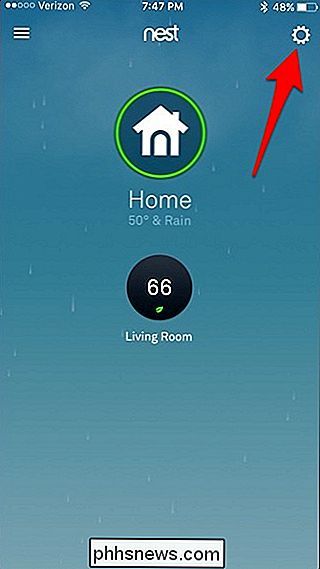
Neste, trykk på "Familie".
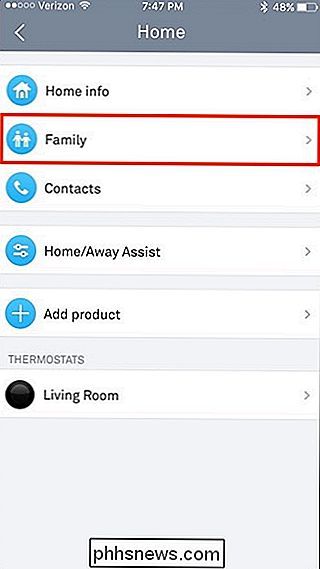
Trykk på "Legg til et familiemedlem" på neste skjermbilde.
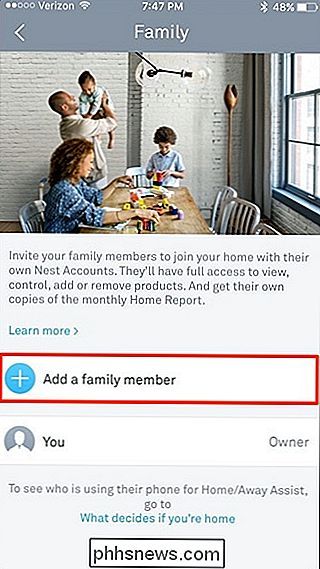
Du har to alternativer å velge mellom: "Fra kontakter" eller "Skriv inn e-postadresse".
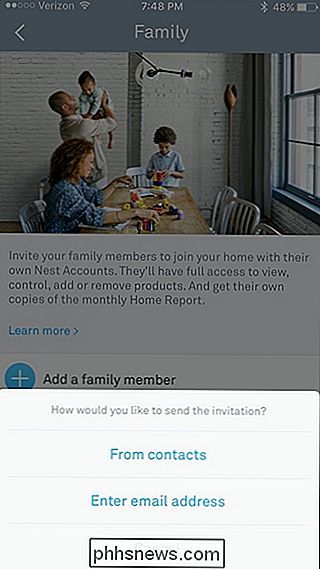
Det første alternativet er flott hvis du allerede har den personen som en kontakt på telefonen din (som du sannsynligvis gjør) . Imidlertid må e-postadressen din være i kontaktkortet, siden appen vil sende dem en e-post invitasjon. Hvis du velger "Angi e-postadresse", må du bare skrive inn navn og e-postadresse, og deretter trykke på Send invitasjon nederst.
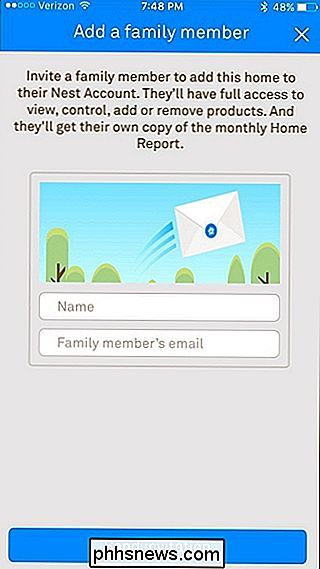
Du vil da bli sendt tilbake til "Familien" skjermen, der den brukeren vil dukke opp i listen som "Inviterte".
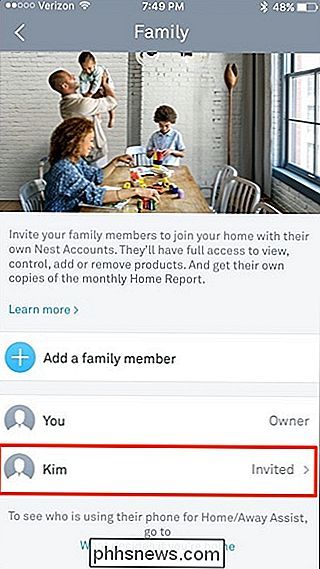
De mottar en e-post for å godta invitasjonen og opprette en Nest-konto hvis de ikke allerede har en.
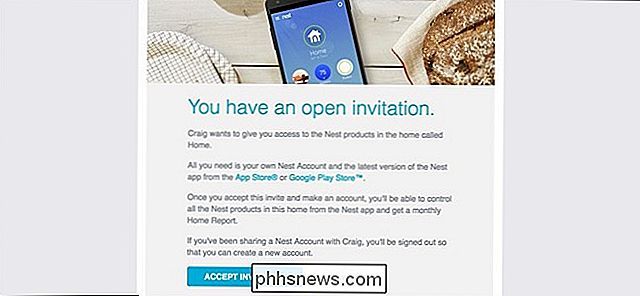
Når de er ferdig med å signere opp, vil "Invited" forsvinne i listen over godkjente brukere, og de vil nå kunne kontrollere Nest Thermostat fra telefonen.
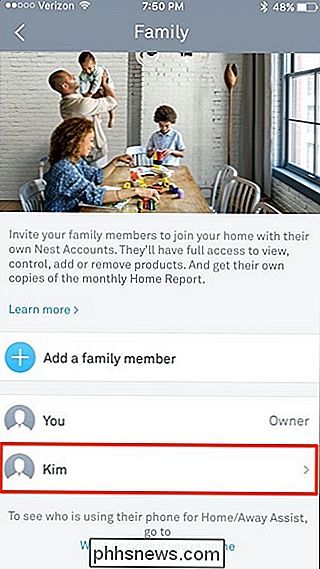
Når du vil, kan du trykke på navnet deres og trykke "Fjern tilgang" for å fjerne dem som en delt bruker av Nest-termostaten din.
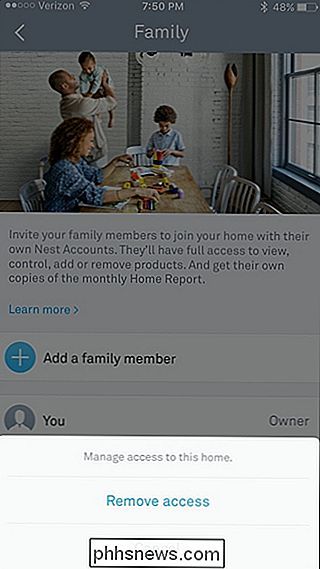
Selvfølgelig kan du bare få flere brukere til å logge på din eksisterende Nest-konto, slik at du ikke trenger å gjøre med å invitere dem og måtte opprette flere kontoer. Men med Family-funksjonen er det mye lettere å fjerne tilgangen til brukere i fremtiden, og du kan se hvem som akkurat har endret termostaten i brukshistorikken hvis du noen gang vil vite hvem som skal skylde for det frifile huset.

Slik slår du automatisk på en veranda Når bevegelse er oppdaget
Hvis det er mørkt ute og noen kommer til døren din, kan du sannsynligvis ikke se dem med mindre veranda lyset er på. Videre, hvis en potensiell innbruddsmann nærmer seg inngangsdøren din, kan et bevegelseslys hjelpe deg med å skremme dem bort. Det finnes en rekke måter du kan implementere et bevegelsesfølsomt veranda med.

Omvendt, hvis du bruker en iPhone og du er på en telefonsamtale eller involvert i en oppvarmet tekst samtale, og du vil sitte ned på din Mac og fortsette å snakke eller teksting, kan du også gjøre det. Kontinuiteten er svært allsidig og som så mye annet i Apples økosystem, virker det bare. I tillegg kan Personal Hotspot du bruke din iPhones dataforbindelse uten å måtte skrive inn et passord, selv når enheten er i hvilemodus.



